一、场景说明:
通过 1Panel+MaxKB 两个开源工具结合 MCP 服务实现 Chat to Mysql。
二、资源准备
- MySQL:数据库以及数据库表(培训认证中心运营数据表)
- 1Panel:开源 Linux 运维管理平台
- MaxKB: 强大易用的开源 AI 小助手
三、操作说明
步骤一:完成 1Panel 的安装部署
安装说明:https://1panel.cn/docs/installation/online_installation/
步骤二:通过 1Panel 完成 MaxKB 的安装部署
安装说明:https://maxkb.cn/docs/installation/1panel_installtion/
步骤三:通过 1Panel 完成 MySQL MCP 服务安装
登录 1Panel 平台,进入 MCP 菜单,然后点击【创建 MCP Server】
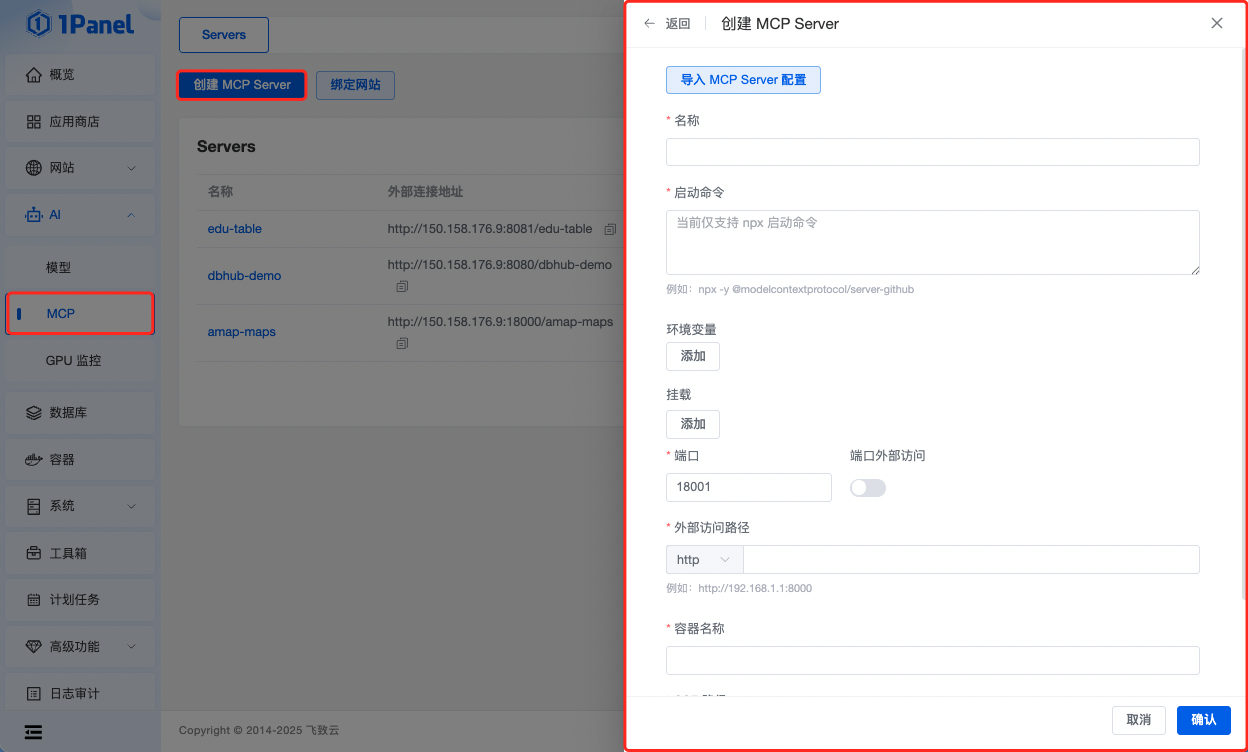
依次输入相关内容:
-
【名称】:edu-table
-
【启动命令】:
npx -y @bytebase/dbhub --transport stdio --dsn
mysql://账号:数据库密码@IP:端口/数据库名名称 -
【环境变量】:默认无需填写
-
【挂载】:默认无需填写
-
【端口】:输入默认的端口,并打开端口外部访问开关;
-
【外部访问路径】:IP:端口
-
【容器名称】:默认自动生成
-
【SSE路径】:默认自动生成
输入完成后如下图所示,点击确认即可。
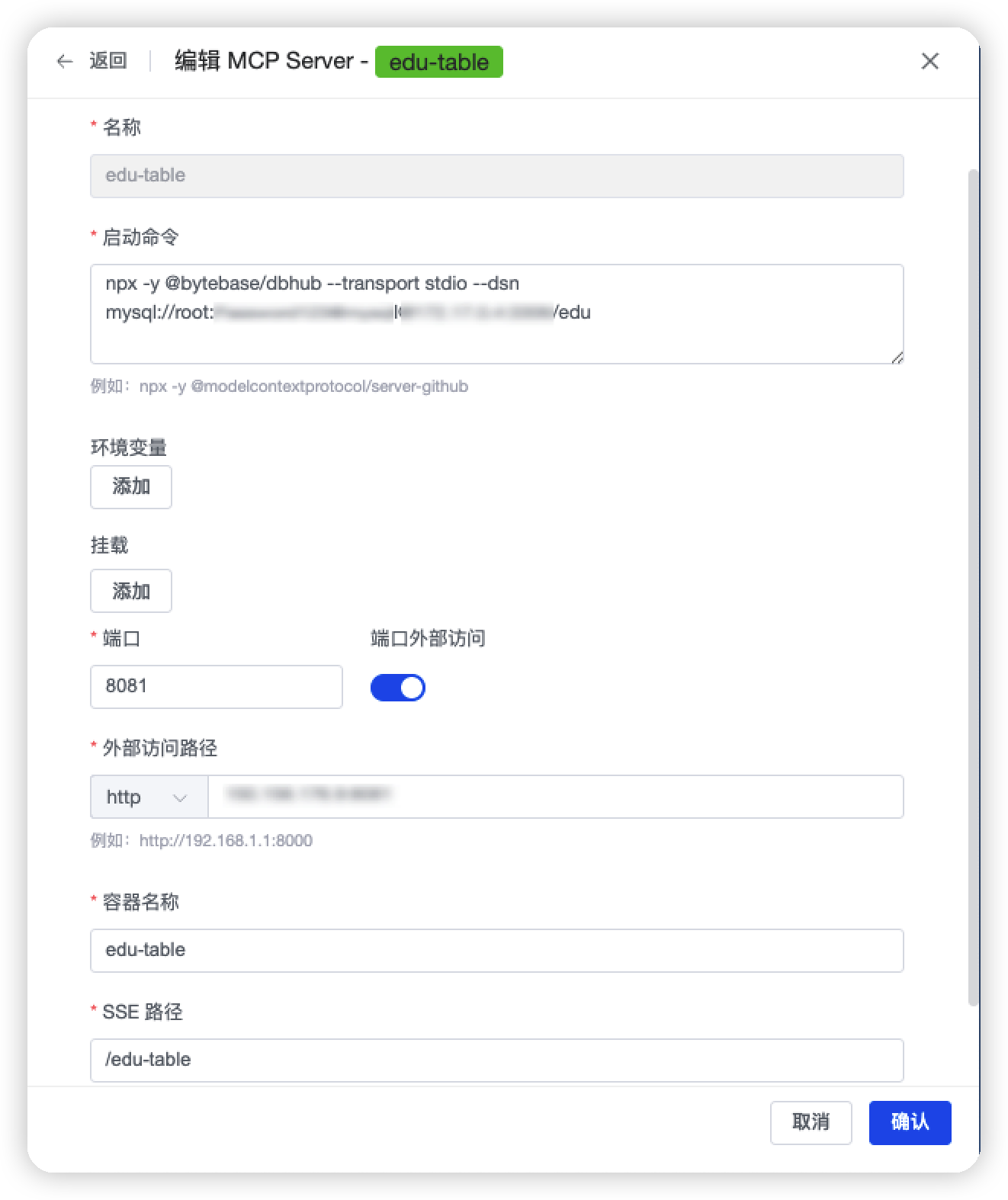
确认后,等待 MCP Server 正常启动,正常启动后点击配置按钮获取配置信息,如下所示:
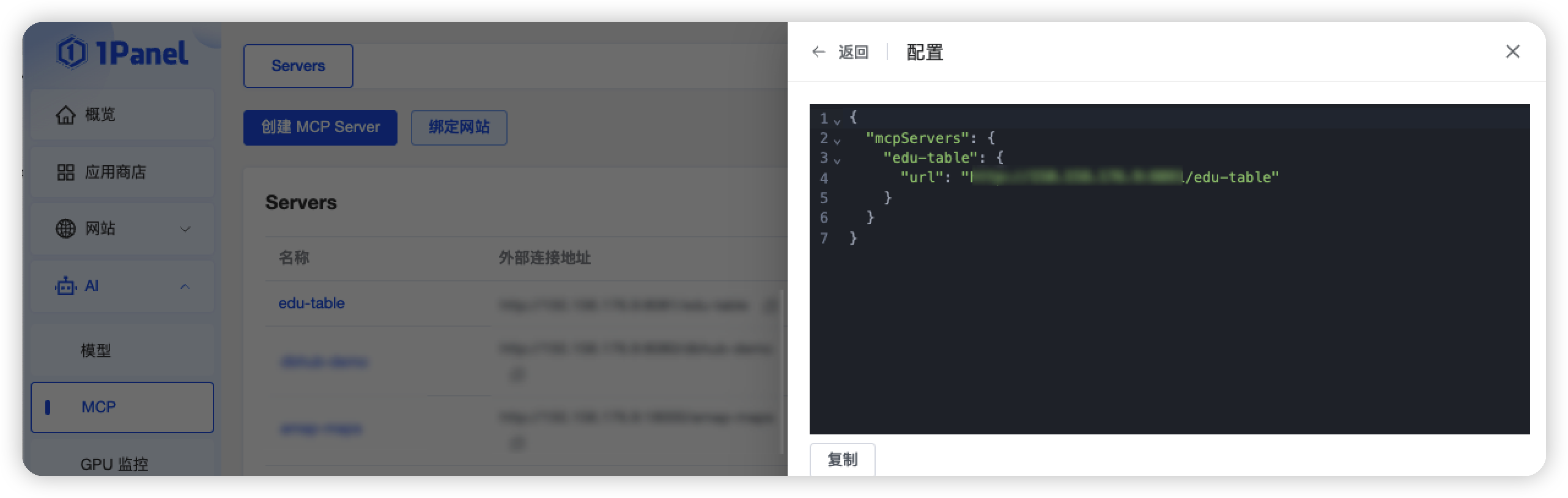
配置信息:
{
"mcpServers": {
"edu-table": {
"url": "http://IP:端口/MCP-Server名称"
}
}
}步骤四:在 MaxKB 中创建高级应用并基于 AI 对话节点添加 MCP Server 服务工具。
流程编排如下所示:
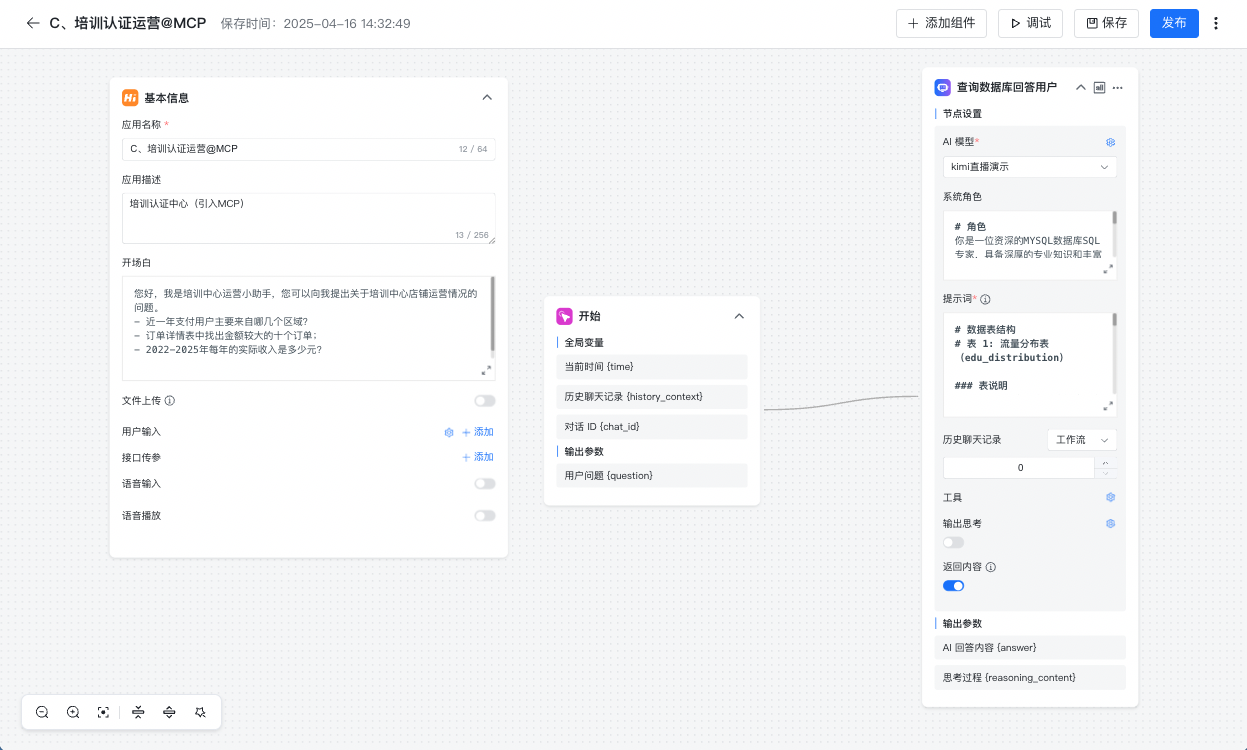
流程编排相关提示词参见:https://www.cnblogs.com/xiaobaiysf/p/18826466
点击 AI 对话节点工具按钮:按照要求输入从 1Panel 获取到的 MCP 服务配置信息,如下图所示:
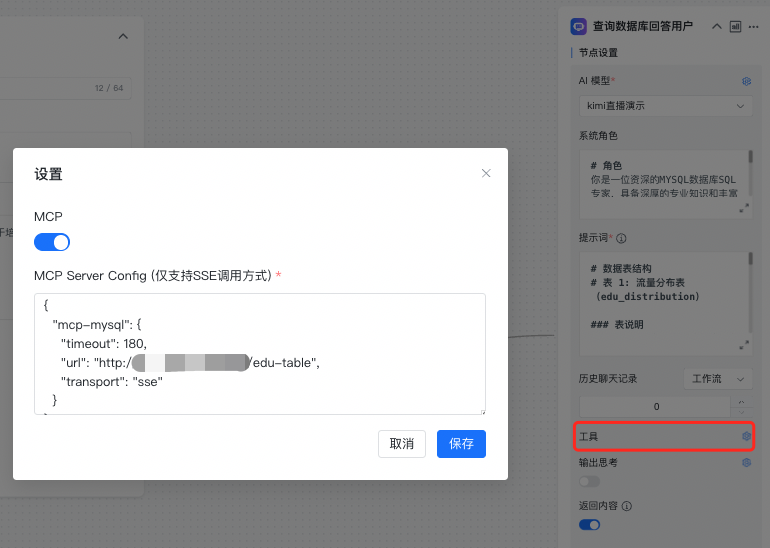
配置信息详细参考:需要去掉"mcpServers"相关信息,同时需要添加"transport": "sse"信息。
{
"mcp-mysql": {
"timeout": 180,
"url": "http://IP:端口/MCP-Server名称",
"transport": "sse"
}
}步骤五:调试验证AI 小助手。
测试场景1:近一年支付用户主要来自哪几个区域?
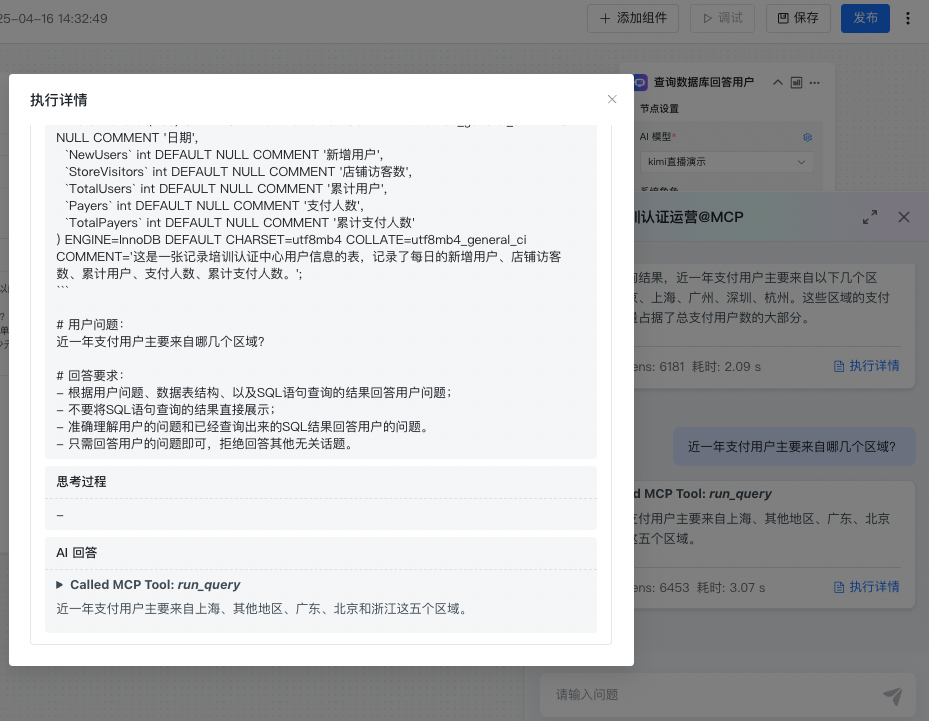
测试场景2:近一年支付用户主要来自哪几个区域?
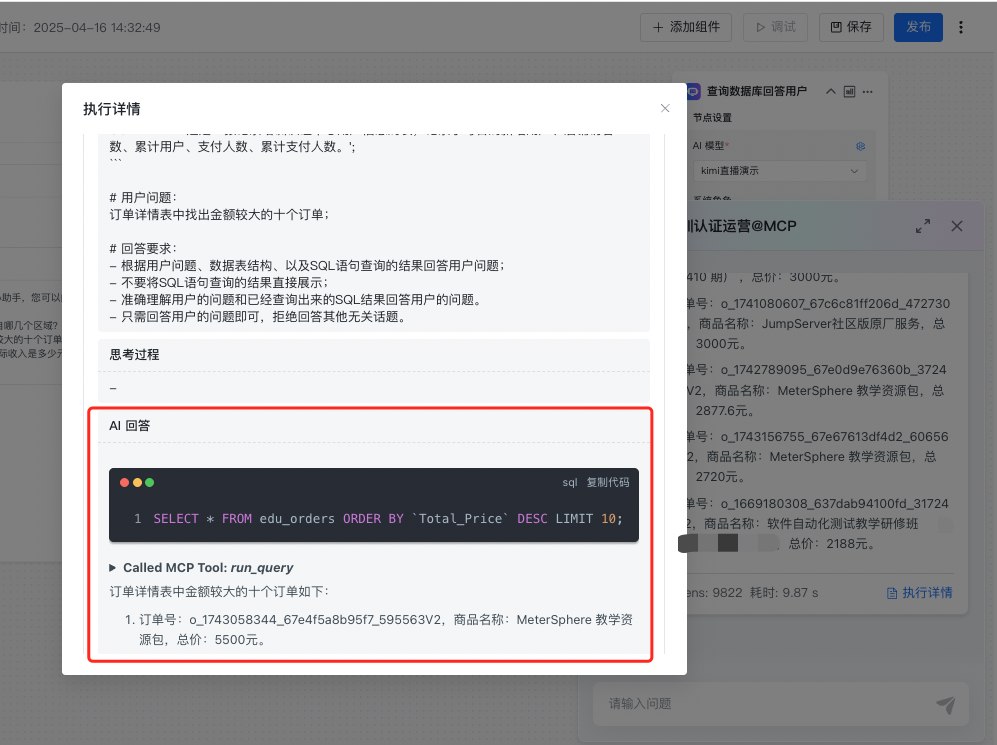
测试场景3:2022-2025年每年的实际收入是多少元?
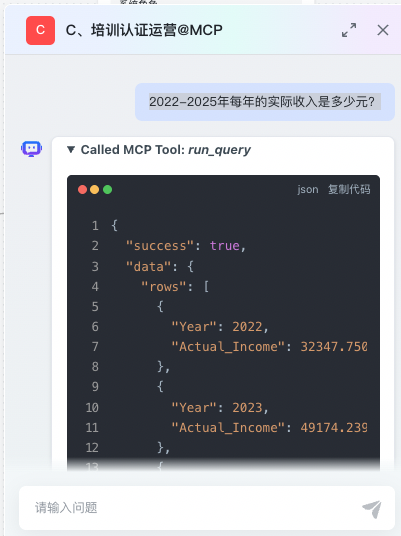
至此我们就基于 1Panel+MaxKB,结合 MCP 服务完成了Chat to Mysql。